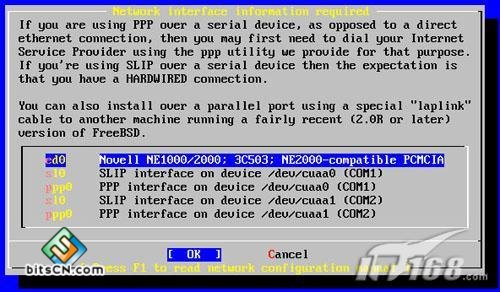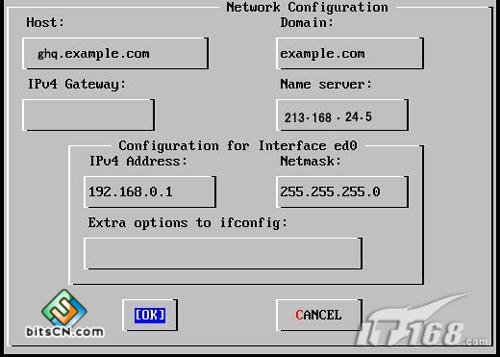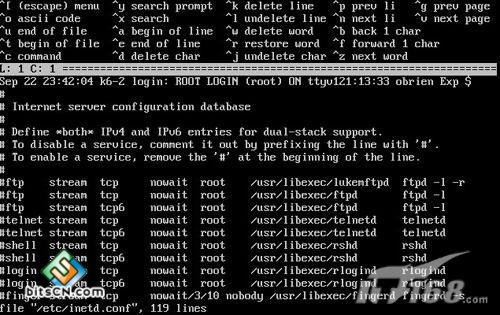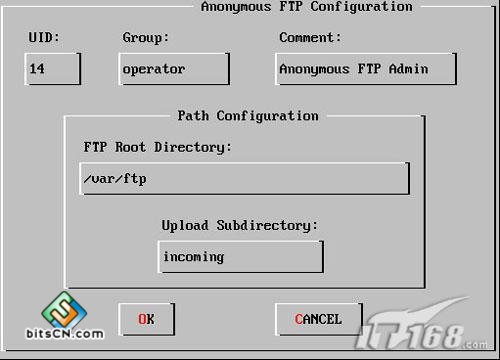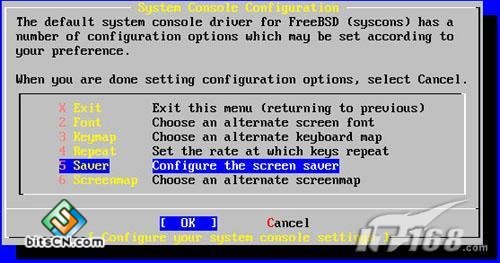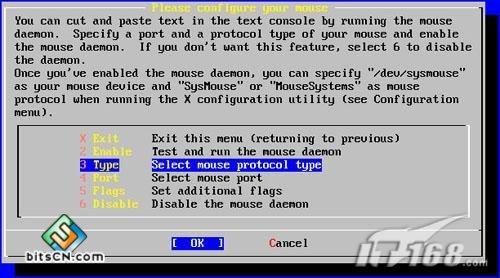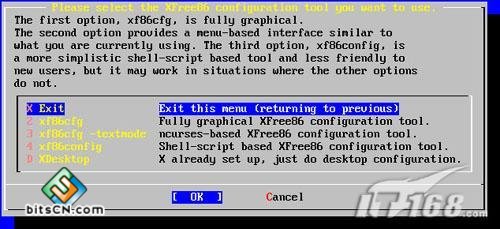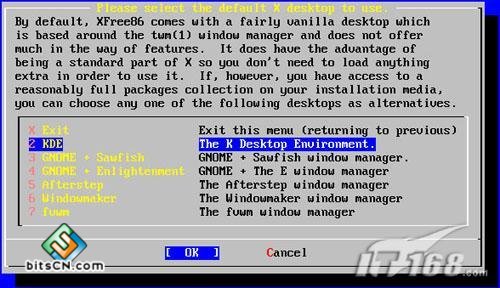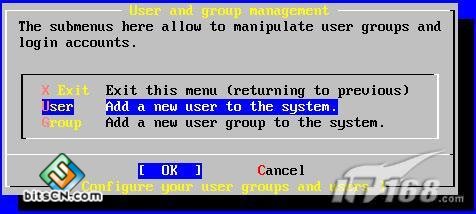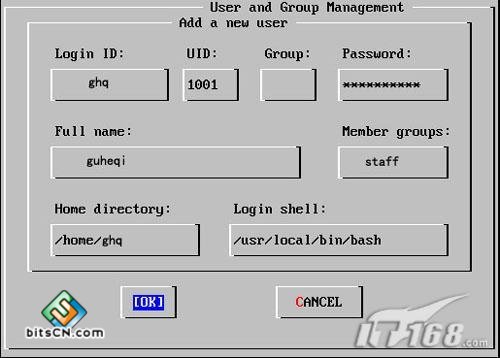FreeBSD
在系統軟件復制到硬盤上之後,安裝只能說是完成了一半,還需要繼續進一步配置系統環境。如果使用Novice 或Express 安裝方式,配置過程將連續進行,執行主菜單Configure 選項下的每個配置功能。如果是Custom 方式,就需要安裝者自己選擇Configure 菜單,然後分別選擇子菜單,如Console、Network、TimeZone等進行配置。
如果系統安裝成功,我們就可以對一些基本的項目作安裝後初步的配置。任何一項配置在重新開機前都可以重新配置,系統會使用最後一次的配置值。重新開機後如果再做配置,可以執行/stand/sysinstall 命令然後選擇 Configure選項。
一、配置網絡 需要配置的第一個重要部分是網絡,在FreeBSD中網絡功能的地位非常重要。通過Sysinstall下的Network配置,可以配置網絡的基本設置內容,如IP、域名、缺省網關等,也可以設置基本的網絡應用,如FreeBSD是否用作NFS Client、NFS Server、匿名ftp服務器,以及是否啟動路由交換軟件routed或gated等等。使用Sysinstall就能設置一個正常運行的網絡客戶計算機,並能對FreeBSD系統提供的幾種基本網絡服務進行設置,非常簡便和直觀。
1、設置網絡界面
如果安裝方式是NFS或ftp等網絡安裝方式,這一步應該在選擇安裝方式之後就需要進行設置,否則無法完成復制系統文件的過程。
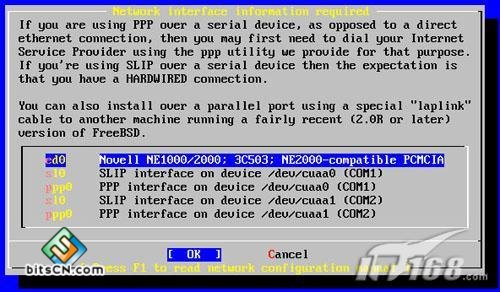
圖1
設置網絡界面時首先要選擇進行設置的網絡界面,FreeBSD將列出內核探測出所有的網絡界面,包括網卡、串口和並口等網絡界面。一般這裡只對網卡對應的網絡界面進行設置,對應於並口、串口的網絡界面常常需要較復雜的設置過程,需要在啟動系統之後在額外設置。本例中系統有一個novell的網卡,網絡界面名字為ed0。
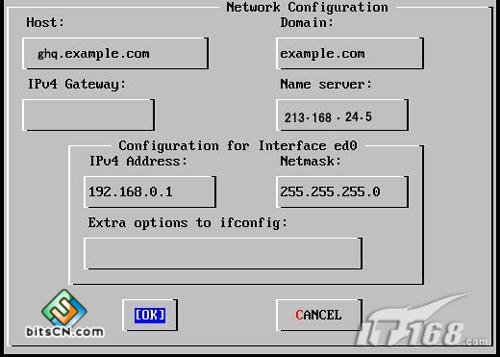
圖2
對選定的網絡界面ed 0,可以配置主機名、域名網關、名字服務器、IP地址和子網掩碼等基本的網絡設置。配置好這個界面之後,不需要重新啟動系統就可以立即使其發揮作用,從而使得在安裝過程中就可以連接到網絡上。
使用Tab 鍵可以在各個欄目之間進行切換,請輸入適當的信息:
Host(機器名稱):完整的機器名稱,例如本例中的 ghq.example.com 。
Domain(域名): 您機器所在的域名稱,如本例的 example.com
IPv4 Gateway(IPv4網關): 輸入將數據包傳送到遠端網絡的機器IP地址。只有當機器是網絡上的一個接點時才要輸入。如果這台機器要作為您局域網的網關, 請將此處設為空白。IPv4網關,也被稱作默認網關或默認路由器。
域名服務器: 本地網絡中的域名服務器的IP地址。本例中假設機器所在的網絡中沒有域名服務器,所以填入的是ISP提供的域名服務器地址 (213.168.24.5。)
IPv4 地址: 本機所使用的IP地址。本例為 192.168.0.1。
子網掩碼:本范例中的IP地址屬於一個C類地址 (192.168.0.0 - 192.168.255.255)。默認的子網掩碼為 (255.255.255.0)。
ifconfig 額外參數設定:任何ifconfig命令跟網卡接口有關的參數。 本范例中沒有。
使用 Tab 鍵選擇 [ OK ]然後按 Enter鍵。然後在該對話框中選擇Yes,使ed0這個網卡以前面設置的內容正常運行。
2、基本網絡服務
配置好網絡界面之後,還可以配置這台FreeBSD提供的基本網絡服務功能,如Ftp服務、NFS服務、是否支持NIS、是否運行路由交換軟件等。需要根據計算機實際要求的功能,設置相應的選項。
象ftp、telnet這些服務可以在安裝完成後修改/etc/inetd.conf 配置文件來啟用它們。
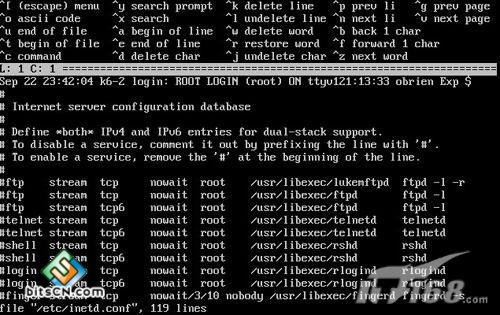
圖3
如果選擇允許匿名 FTP 存取,那麼網絡中任何人都可以使用FTP來訪問您的機器。在啟用匿名訪問之前應該考慮網絡的安全問題。
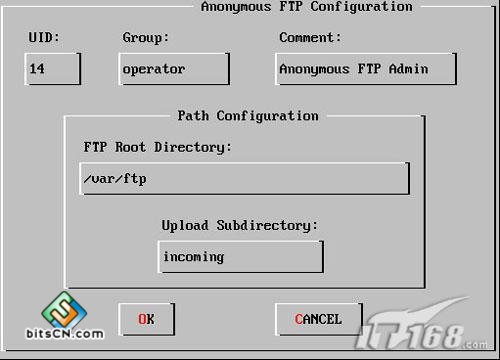
圖4
如果使用者對這些選項不是很清楚,可以忽略這個步驟,因為這些設置選項可以在任意時候重新設置,沒有必要一定在初始安裝的時候將全部設置都設置的無可挑剔。FreeBSD的可伸縮性使得可以在任意時候改動系統設置,不需要重新啟動系統就能使得改動生效。
二、配置系統終端 安裝程序也將幫助安裝者正確設置控制台的一些設置選項,控制台上的主要內容是鍵盤、顯示和鼠標等設備。
1、鍵盤和顯示
可以配置控制台上使用的字體,鍵盤的映射方式,鍵盤的重復率,字符模式的屏幕保護和屏幕映射等。
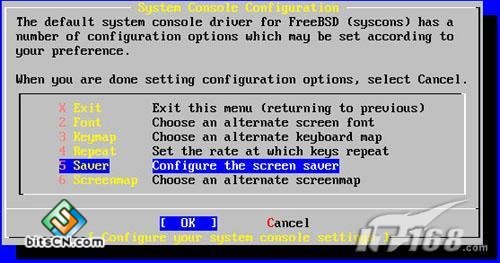
圖5
最常用的選項就是屏幕保護程序了,使用方向鍵將光標移動到 Saver 然後按Enter。系統也提供了幾種不同字符模式屏幕保護程序,如黑屏、BSD吉祥物等以供選擇,還可以定制不同的屏幕組織方式。
2、控制台鼠標設置
FreeBSD也提供在控制台中使用鼠標的能力,能用鼠標器在控制台上進行復制/粘貼工作,並提供了一個偽鼠標接口sysmouse,其他需要使用鼠標的程序,如X,就能配置為使用這個邏輯設備而不必關心真實的鼠標類型,使得設置X Window更為簡易。這個配置程序對鼠標進行設置簡單且方便。
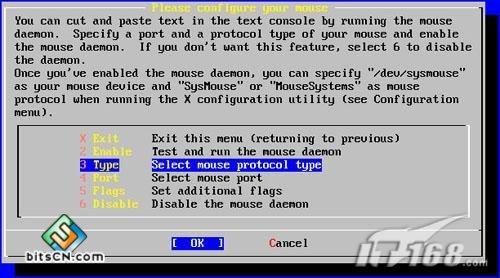
圖6
鼠標類型Type可以選擇鼠標的真實類型,或者簡單使用Auto讓FreeBSD自動檢測,然後選擇鼠標端口Port,這個端口設置必須正確,對串口鼠標必須指定具體的串口,其他種類鼠標使用相應的鼠標端口等。然後就使用Enable來激活moused守護進程,如果鼠標指針移動正常,說明設置正確。那麼以後系統都在啟動時就自動啟動moused守護進程,在控制台的文本狀態下進行鼠標操作。
三、其它設置 1、配置時區
配置您機器的時區可以讓系統自動校正任何區域時間的變更並且在執行一些跟時區相關的程序時不會出錯。參考您所在的地理位置來配置,選擇適當的區域,選擇您所在的國家,選擇您所在的時區。
2、配置 X Server
為了使用圖形化用戶界面,例如KDE, GNOME,或其它窗口管理程序,您必須 配置 X server 。 為了以非root用戶運行 XFree86,您必須安裝 x11/wrapper 軟件。在FreeBSD 4.7及以上版本是默認安裝的,但以前的版本要手工安裝到系統中。
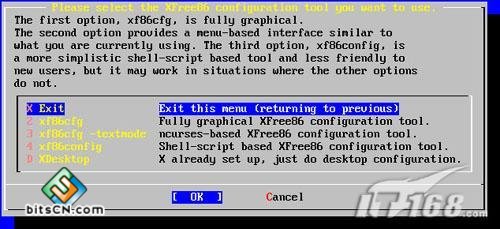
圖7
您可以通過許多方法來配置 X server,在認真讀了所有的說明後,請使用方向鍵來選擇一種配置方式,並按Enter鍵確認。
3、選擇默認的桌面
有許多窗口管理器可以使用。它們從基本的桌面環境到全部的桌面應用,是一個大型的軟件集。一些人可能只希望使用一些占用磁盤空間少,內存低的窗口管理器;而另外一些人則更傾向於使用有便多特性的桌面環境。選擇使用那種桌面的最好的方法就是嘗試著試用一些不同的桌面環境。這些桌面都可以在安裝完成後通過ports收集或包管理器來進行安裝。
您可以選擇一個流行的桌面配置成為默認的桌面,可以使您在安裝完成後立刻啟動它。
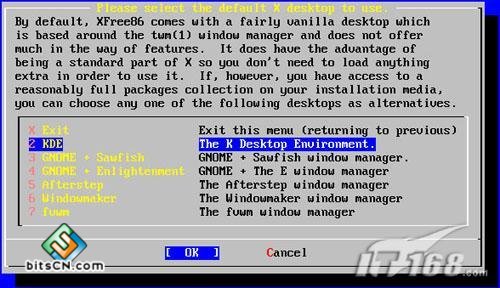
圖8
安裝系統還能配置更多的選項,例如安裝X組件之後,安裝程序還會提示用戶設置X Window圖形界面,然而X Window的設置是另一項復雜的任務,
安裝系統還需要做的工作包括為設置系統的時區信息,為root用戶設置口令,以保證系統的安全性,進行添加用戶和組等基本的系統管理等。
4、添加用戶/組
至少要在安裝過程中添加一個用戶,以便於您能不用root 來登陸使用系統。根分區通常比較小,用 root 來運行應用程序可能會快一點。
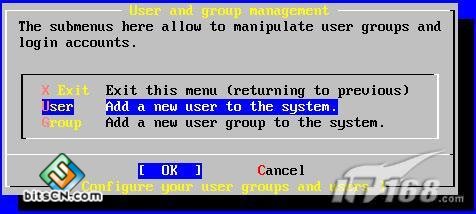
圖9
添加用戶信息如下:
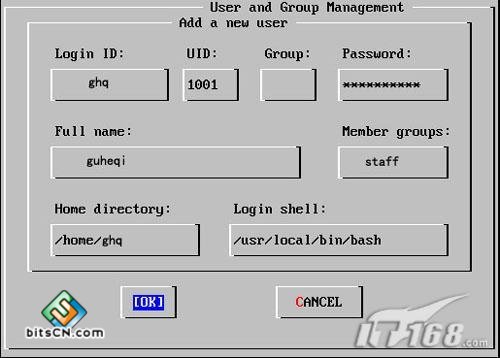
圖10
下面的描述信息會出現在屏幕的下方,可以使用 Tab 鍵來切換不同的項目,以便輸入相關信息:
Login ID: 新用戶的登陸名(強制性必須寫);
UID:這個用戶的ID編號(如果不寫,系統自動添加);
Group:這個用戶的登陸組名(如果不寫,系統自動添加);
Password:這個用戶的密碼(鍵入這個需要很仔細);
Full name:用戶的全名(解釋、備注);
Member groups:這個用戶所在的組;
Home directory:用戶的主目錄(如果不寫,系統自動添加);
Login shell:用戶登陸的shell(默認是/bin/sh)。
登陸的shell可以在 /bin/sh 到 /usr/local/bin/bash 中修改。 bash shell 是先前默認安裝的shell。 不要使用一個不存在的或您不能登陸的shell。最通用的shell是使用 BSD-world 的 C shell,可以通過指定/bin/tcsh來修改。
在所有的步驟完成之後,就能夠重新啟動系統,此時,一個完整的FreeBSD系統就將展現在使用者的面前了。
四、FreeBSD的啟動與關閉 1、 FreeBSD 在 i386上啟動
如果啟動正常,您將看到在屏幕上有很多信息滾動,最後您會看到登陸命令行。 您可以通過鍵入 Scroll-Lock和使用 PgUp